組裝電腦攻略聚焦用戶體驗,從選件搭配到安裝調試,每一步都關乎最終使用感受,本文深入解析如何根據需求挑選硬件,優化組裝流程,旨在幫助用戶打造既滿足性能又兼顧舒適度的個性化電腦系統。
從零開始,手把手教你打造專屬“戰斗機”
嘿,各位小伙伴們!是不是每次看到那些電競大神們用著酷炫的電腦,在游戲里大殺四方,心里就癢癢的,也想擁有一臺屬于自己的高性能電腦?又或者,你是個內容創作者,需要一臺穩定又強大的電腦來處理視頻、渲染圖像?別急,今天我就來給大家奉上一份超詳細的組裝電腦攻略,讓你從零開始,親手打造一臺專屬的“戰斗機”!
為啥選擇自己組裝電腦?
你可能會問,市面上那么多品牌機,為啥還要自己組裝呢?嘿,這你就有所不知了,自己組裝電腦,最大的好處就是可以根據自己的需求和預算,靈活搭配各個部件,打造出最適合自己的電腦,組裝電腦的過程也是一次很有趣的體驗,能讓你更深入地了解電腦的硬件知識,想象一下,當你親手把各個部件組裝起來,看到電腦成功點亮的那一刻,那種成就感,簡直了!

組裝電腦前,你得知道這些
在動手組裝之前,咱們得先做好功課,了解清楚電腦的基本構成和各個部件的作用,一臺電腦,大致可以分為以下幾個主要部件:CPU(中央處理器)、主板、內存、硬盤、顯卡、電源、機箱和散熱器,每個部件都有其獨特的功能,它們相互配合,才能讓電腦正常運行。
- CPU:就像是電腦的大腦,負責處理各種數據和指令,它的性能直接影響到電腦的運行速度。
- 主板:是電腦的“骨架”,所有的部件都要安裝在主板上,它負責連接和協調各個部件之間的工作。
- 內存:是電腦的臨時存儲區域,用于存放CPU需要快速訪問的數據,內存越大,電腦運行程序的速度就越快。
- 硬盤:是電腦的永久存儲區域,用于存放操作系統、應用程序和你的各種文件,現在市面上主要有機械硬盤(HDD)和固態硬盤(SSD)兩種,SSD的讀寫速度比HDD快很多,但價格也相對較貴。
- 顯卡:負責處理電腦的圖形輸出,對于游戲玩家和內容創作者來說,一塊好的顯卡是必不可少的。
- 電源:為電腦提供電力支持,它的功率要足夠大,才能滿足各個部件的用電需求。
- 機箱:是電腦的外殼,不僅起到保護作用,還能影響電腦的散熱效果。
- 散熱器:用于給CPU和顯卡等發熱部件散熱,保證它們的正常運行。
確定預算和需求
在了解了電腦的基本構成之后,咱們就得根據自己的預算和需求來確定要購買的部件了,預算方面,你得先給自己設定一個上限,比如5000元、8000元或者更高,需求方面,你要考慮自己主要用電腦來做什么,如果你是游戲玩家,那么顯卡和CPU的性能就要好一些;如果你是內容創作者,那么內存和硬盤的容量就要大一些。
舉個例子,假設你的預算是6000元,主要用電腦來玩游戲,那么你可以考慮選擇一款中高端的CPU,比如英特爾的i5或者AMD的R5系列,搭配一塊性能不錯的顯卡,比如NVIDIA的GTX 1660 Super或者AMD的RX 5600 XT,內存可以選擇16GB的DDR4內存,硬盤可以選擇500GB的SSD加上1TB的機械硬盤,這樣既保證了系統的運行速度,又有足夠的存儲空間。
挑選部件的技巧
確定了預算和需求之后,就可以開始挑選各個部件了,在挑選部件的時候,有幾個小技巧可以幫助你做出更好的選擇。
- 查看評測和口碑:在購買之前,可以先在網上查看一下各個部件的評測和用戶口碑,了解一下它們的性能和穩定性。
- 關注兼容性:不同的部件之間可能存在兼容性問題,比如主板和CPU的接口類型要匹配,內存的頻率要和主板支持的頻率一致等,在購買之前,一定要仔細查看各個部件的規格參數,確保它們能夠相互兼容。
- 比較價格:不同的商家和平臺價格可能會有所不同,你可以多比較一下,選擇性價比最高的產品。
- 注意售后服務:電腦的部件可能會出現故障,所以在購買的時候,一定要選擇有良好售后服務的商家,這樣遇到問題才能及時解決。
動手組裝電腦
當你把所有部件都購買齊全之后,就可以開始動手組裝電腦了,組裝電腦的過程其實并不復雜,只要按照正確的步驟來操作,一般都能順利完成,下面我就給大家簡單介紹一下組裝電腦的基本步驟。
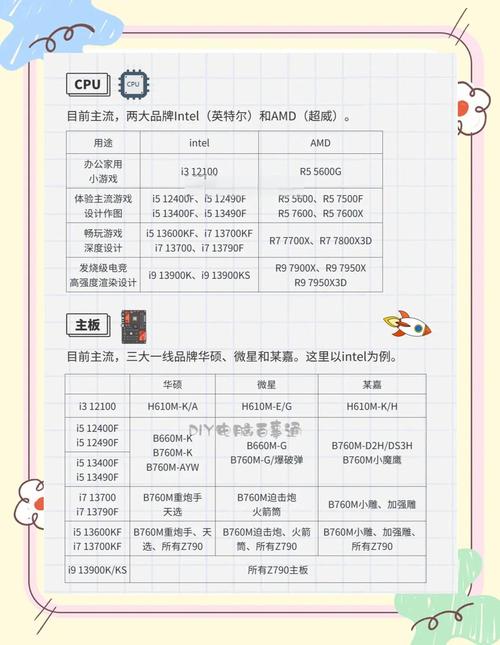
- 安裝CPU和散熱器:先把CPU安裝到主板的CPU插槽上,然后安裝散熱器,安裝散熱器的時候,要注意涂抹適量的散熱硅脂,以保證散熱效果。
- 安裝內存:把內存插到主板的內存插槽上,注意要插緊,避免出現接觸不良的情況。
- 安裝硬盤和固態硬盤:把硬盤和固態硬盤安裝到機箱的硬盤架上,然后用數據線把它們連接到主板上。
- 安裝主板:把主板安裝到機箱里,然后用螺絲固定好,安裝主板的時候,要注意把各個接口都對齊,避免出現短路的情況。
- 安裝顯卡:把顯卡插到主板的PCIe插槽上,然后用螺絲固定好。
- 連接電源和數據線:把電源的各個接口連接到主板、硬盤、顯卡等部件上,然后把機箱前面板的數據線連接到主板上。
- 整理線纜:把機箱里的線纜整理好,避免它們擋住風道,影響散熱效果。
安裝操作系統和軟件
組裝好電腦之后,就可以開始安裝操作系統和軟件了,安裝操作系統的方法有很多種,比如可以用U盤啟動盤來安裝,也可以直接用光盤來安裝,安裝操作系統的過程比較簡單,按照提示操作就可以了。
安裝好操作系統之后,你就可以根據自己的需求來安裝各種軟件了,如果你是游戲玩家,就可以安裝一些游戲平臺和游戲;如果你是內容創作者,就可以安裝一些視頻編輯軟件、圖像處理軟件等。
常見問題及解決方法
在組裝和使用電腦的過程中,可能會遇到一些常見問題,比如電腦無法開機、藍屏、死機等,下面我就給大家介紹一些常見問題的解決方法。
- 電腦無法開機:首先要檢查一下電源是否正常連接,然后檢查一下主板上的指示燈是否亮起,如果指示燈不亮,可能是電源或者主板出了問題;如果指示燈亮了,但是電腦還是無法開機,可能是CPU、內存等部件出了問題。
- 藍屏:藍屏通常是由于系統錯誤或者硬件故障引起的,如果遇到藍屏問題,可以先嘗試重啟電腦,看看問題是否解決,如果問題依然存在,可以檢查一下最近是否安裝了新的軟件或者硬件,可能是它們與系統不兼容導致的。
- 死機:死機可能是由于CPU過熱、內存不足或者硬盤故障等原因引起的,如果遇到死機問題,可以先檢查一下CPU的散熱器是否正常工作,然后檢查一下內存和硬盤的使用情況。
好了,以上就是我今天給大家分享的組裝電腦攻略,從零開始組裝一臺電腦,雖然過程可能會有些復雜,但只要你按照正確的步驟來操作,就一定能順利完成,當你親手打造出一臺屬于自己的高性能電腦時,那種成就感和滿足感,是無法用言語來形容的。
希望這份攻略能對你有所幫助,讓你在組裝電腦的道路上少走一些彎路,如果你還有其他問題或者想要了解更多關于電腦硬件的知識,歡迎隨時來問我哦!讓我們一起打造屬于自己的專屬“戰斗機”,在游戲和創作的世界里盡情馳騁吧!






還沒有評論,來說兩句吧...